Het niveau van de onscherpte van de achtergrond omschakelen
Bij het maken van een selfie is [Achtergr.onscherpte] handig als u zowel uzelf als de achtergrond scherpgesteld wilt opnemen of de achtergrond onscherp wilt opnemen.
U kunt het niveau van de onscherpte (“Onscherp”/”Helder”) van de achtergrond veranderen door gewoon op de knop te drukken tijdens het opnemen van stilstaande of bewegende beelden.
Hieronder volgen de opname-instructies voor het opnemen van bewegende beelden en omschakelen van het niveau van de onscherpte van de achtergrond met behulp van de functie [Achtergr.onscherpte] waarbij de camera automatisch scherpstelt op u.
Achtergr.onscherpte
De camera instellen
-
Stilstaande/bewegende beelden/S&Q-knop
Druk op de stilstaande/bewegende beelden/S&Q-knop om de bewegend-beeldopnamefunctie te selecteren.
Het pictogram (bewegend-beeldopnamefunctie) verschijnt links bovenaan op de monitor.
(bewegend-beeldopnamefunctie) verschijnt links bovenaan op de monitor.
-
[
 Opn.modus]
Opn.modus]MENU →
 (Opname) → [Opnamemodus] → [
(Opname) → [Opnamemodus] → [ Opn.modus] → gewenste opnamefunctie.
Opn.modus] → gewenste opnamefunctie.
Wanneer u automatisch bewegende beelden opneemt met de camera, is (Slim automat.) handig.
(Slim automat.) handig. -
[
 Scherpstelfunctie]
Scherpstelfunctie]MENU →
 (Scherpstelling) → [AF/MF] → [
(Scherpstelling) → [AF/MF] → [ Scherpstelfunctie] →
Scherpstelfunctie] →  [Continue AF].
[Continue AF]. -
[
 Ond.w.herk. in AF]
Ond.w.herk. in AF]MENU →
 (Scherpstelling) → [Onderw.herkenn.] → [
(Scherpstelling) → [Onderw.herkenn.] → [ Ond.w.herk. in AF] → [Aan].*
Ond.w.herk. in AF] → [Aan].** U kunt de functie [
 Ond.w.herk. in AF] niet gebruiken terwijl u de slimme-zoomfunctie, helder-beeld-zoomfunctie en digitale-zoomfunctie gebruikt.
Ond.w.herk. in AF] niet gebruiken terwijl u de slimme-zoomfunctie, helder-beeld-zoomfunctie en digitale-zoomfunctie gebruikt. -
[
 Herkenningsdoel]
Herkenningsdoel]MENU →
 (Scherpstelling) → [Onderw.herkenn.] → [
(Scherpstelling) → [Onderw.herkenn.] → [ Herkenningsdoel] → [Mens].
Herkenningsdoel] → [Mens].
Gids voor het gebruik van de camera
In dit gedeelte worden de opnamestappen beschreven als u [ Opn.modus] op
Opn.modus] op  (Slim automat.) hebt ingesteld bij het opnemen van bewegende beelden.
(Slim automat.) hebt ingesteld bij het opnemen van bewegende beelden.
Opname-instructies
-
De positie instellen waarop u wilt scherpstellen
Hieronder volgt de procedure voor het instellen van [
 Scherpstelgebied] op [Breed].
Scherpstelgebied] op [Breed].
MENU → (Scherpstelling) → [Scherpstelgebied] → [
(Scherpstelling) → [Scherpstelgebied] → [ Scherpstelgebied] →
Scherpstelgebied] →  [Breed].
[Breed]. -
De camera voorbereiden
Open de monitor dwars op de camera, richt deze naar voren en richt de lens vervolgens op uzelf.
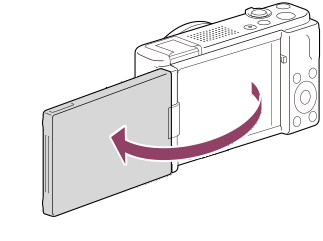
-
De scherpstelling controleren
Wanneer een gezicht of oog is gedetecteerd en de automatische scherpstelling is ingeschakeld, wordt een wit scherpstelkader afgebeeld rondom het gezicht of oog.

Het oog is gedetecteerd en de automatische scherpstelling is ingeschakeld.
-
Het niveau van de onscherpte van de achtergrond veranderen
 U kunt het niveau van de onscherpte op de achtergrond (“Onscherp”/”Helder”) telkens omschakelen wanneer u op de (Achtergrondonscherpte)-knop drukt.
U kunt het niveau van de onscherpte op de achtergrond (“Onscherp”/”Helder”) telkens omschakelen wanneer u op de (Achtergrondonscherpte)-knop drukt.
* De functie [Achtergr.onscherpte] is in de standaardinstellingen toegewezen aan de (Achtergr.onscherpte)-knop.
(Achtergr.onscherpte)-knop.In de functie [Achtergr.onscherpte] is de diafragmawaarde vergrendeld. De pictogrammen
 (Onscherp) en
(Onscherp) en  (Helder) worden afgebeeld onderin de monitor in plaats van de diafragmawaarde.
(Helder) worden afgebeeld onderin de monitor in plaats van de diafragmawaarde.
Het diafragma wordt vergrendeld op het maximale diafragma tijdens (wanneer het onderwerp wazig is) terwijl het is vergrendeld op F5,6 tijdens
(wanneer het onderwerp wazig is) terwijl het is vergrendeld op F5,6 tijdens  (wanneer het onderwerp scherpgesteld is).
(wanneer het onderwerp scherpgesteld is).
Functie [Achtergr.onscherpte]:
 (Helder)
(Helder) -
Bewegende beelden opnemen
Druk op de MOVIE-knop om het opnemen te starten.
Tijdens het opnemen van bewegende beelden verandert het niveau van de onscherpte van de achtergrond (Onscherp/Helder) elke keer wanneer u drukt op de customknop waaraan u [Achtergr.onscherpte] hebt toegewezen.
- Druk nogmaals op de MOVIE-knop om het opnemen te stoppen.
- De camera keert terug naar de normale opnamefunctie en het diafragma keert terug naar de vorige waarde wanneer u op de stilstaande/bewegende beelden/S&Q-knop drukt.
Helpgids voor deze camera
*De afbeeldingen van het menuscherm op deze webpagina zijn vereenvoudigd voor weergavedoeleinden en geven de werkelijke schermweergave van de camera dus niet exact weer.